LINEのタイムラインで気になった投稿をシェアするかどうか選択することができるようになっています。今回は、その方法について書きたいと思います(`・ω・′ )
「いいね」はFacebookにもある機能ですが、Facebookでは「いいね」すると当然にその投稿が友達とシェアされてしまうのに対して、LINEでは「いいね」しても友達とシェアするかどうかを選択することができるという点で違いがありますね(・ω・)
気に入った投稿をシェアする方法
まず、タイムラインで気に入った投稿の「![]() 」をタップすると、6種類のいいねボタンが表示され、「友だちのタイムラインにシェア」にチェックがついていることが確認できます。投稿をシェアしたい場合は、「友だちのタイムラインにシェア」にチェックをつけたまま、いずれかの「いいね」ボタン(ムーン)を選択します。シェアしたくない場合はチェックを外して「いいね」ボタンを選択します。
」をタップすると、6種類のいいねボタンが表示され、「友だちのタイムラインにシェア」にチェックがついていることが確認できます。投稿をシェアしたい場合は、「友だちのタイムラインにシェア」にチェックをつけたまま、いずれかの「いいね」ボタン(ムーン)を選択します。シェアしたくない場合はチェックを外して「いいね」ボタンを選択します。
投稿のシェアを取り消す方法
投稿のシェアは、取り消すことができます。シェアを取り消す時は、まずもう一度「![]() 」をタップして「シェアを取り消す」をタップします。
」をタップして「シェアを取り消す」をタップします。
すると、「シェアを取り消しますか?」というダイアログが表示されるので「確認」を選択すれば完了です。今回は「いいね」のシェアを取り消しただけなので、スマイルは黄色のままです。つまり、「いいね」自体は取り消されていないことになります。
「いいね」のシェアだけキャンセルできる点がFacebookと違いますね(・ω・)
ちなみに、「![]() 」をタップして「いいね」した時に選択した顔文字をもう一度選択すると、「いいね」自体も取り消すことができます。(「いいね」した時に選択した顔文字だけ大きく表示されます)
」をタップして「いいね」した時に選択した顔文字をもう一度選択すると、「いいね」自体も取り消すことができます。(「いいね」した時に選択した顔文字だけ大きく表示されます)
以上、活用してみてください(`・ω・′ )
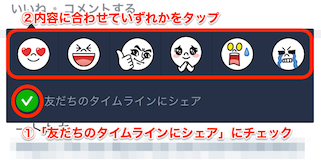
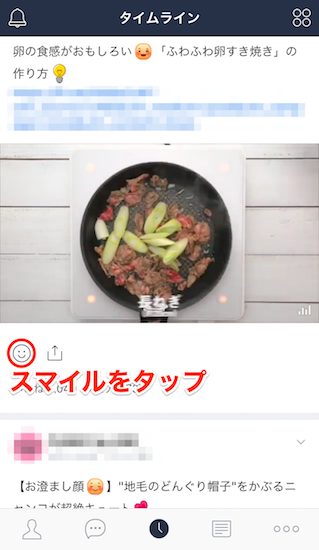
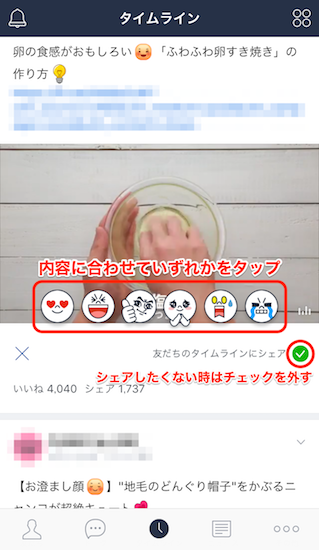
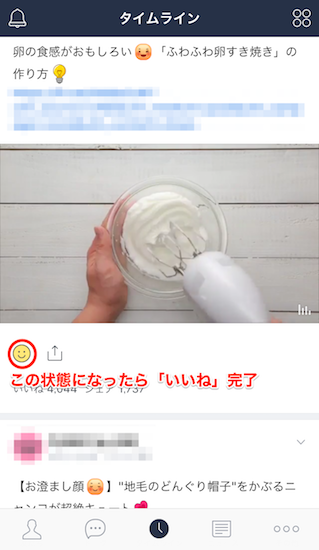
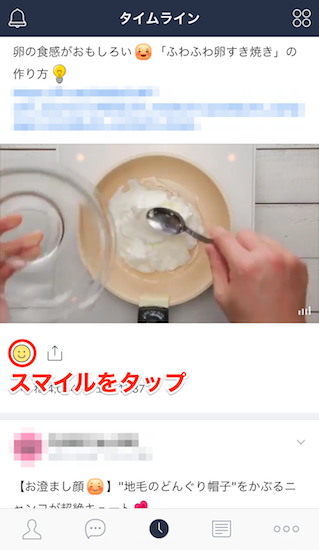
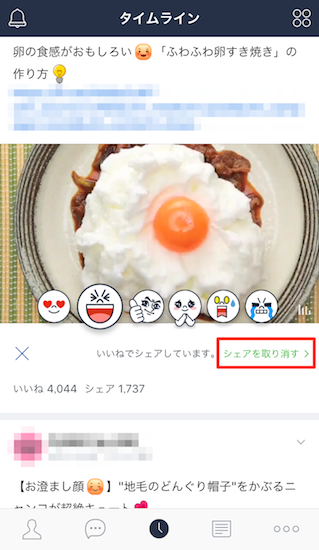
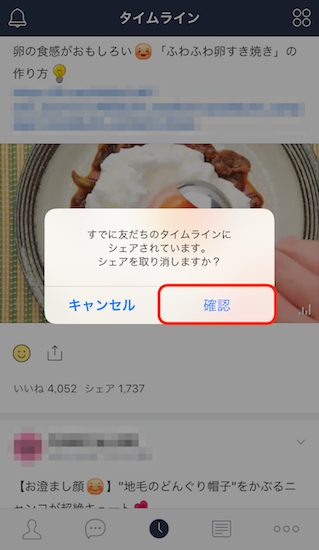

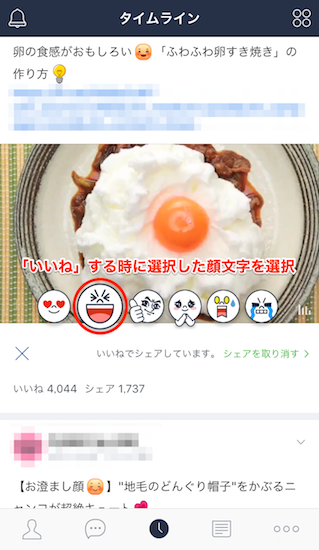
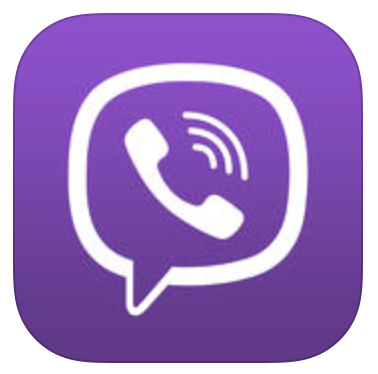

コメント